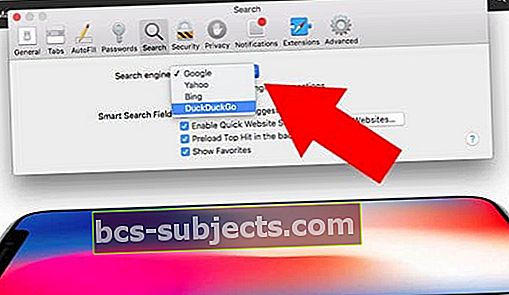DuckDuckGo on hämmastav otsingumootor privaatsust teadvustavatele Interneti ja seadmete kasutajatele. Kui teie eesmärk on privaatsus, on see suurepärane alternatiiv paljudele suurtele otsinguplatvormidele, mida te ilmselt juba kasutate.
Kuid sellest ei piisa, kui sisestate DuckDuckGo alati, kui soovite otsida. Sina peaks muutke ka oma brauseri vaikimisi otsingumootorit. Ükskõik, kas kasutate Safarit, Chrome'i või Firefoxi iOS-is või MacOS-is, on meil täielik otsingumootori muutmise juhend.
Miks võiksite vahetada
Otsingumootori abil Internetist otsimine on teoreetiliselt tasuta. Tegelikult koguvad Google ja teised suuremad otsingupakkujad teie kohta andmeid.
Seejärel loovad nad need andmed teie jaoks ainulaadse profiili loomiseks, et teile pakkuda hüpersihtsat reklaamimist.
Enamiku inimeste jaoks pole see probleem. Kuid privaatsust mõtleva inimese jaoks on see põhimõtteliselt õudusunenägu.
Sisestage DuckDuckGo. Nende platvormi kohta saate lugeda nende veebisaidilt, kuid selle põhiline sisu on see, et nad ei jälgi teid.
See on õige. DuckDuckGo ei kogu ega talleta teie kohta andmeid, see ei sihi reklaame ega jälgi teie sirvimisajalugu.
Teisisõnu, kui hoolite veebis privaatsusest - isegi vähimatki -, peaksite tavapärase sirvimise jaoks kasutama oma peamist otsingumootorit DuckDuckGo.
Märkus välja / Otsingu / URL-i kohta
Kuigi võite lihtsalt allolevad toimingud vahele jätta ja minna lihtsalt otsingute tegemiseks saidile duckduckgo.com, siis tõenäoliselt ei sirvita see veebi.
Kui olete nagu enamik meist, kasutate enamiku brauserite ülaosas kombineeritud otsingu ja URL-i aadressiriba. See on otsingu tegemiseks kõige mugavam viis.
Kuid kui te seda ei muuda, tugineb see otsingu- / aadressiriba vaikimisi otsingumootorile. Tavaliselt on see Google.
Kuidas Safaris DuckDuckGo'le üle minna
Apple on uhke oma kasutajate privaatsuse ja nende andmete kaitsmise üle. See on ettevõtte üks suurimaid, kuid kõige alahinnatud müügiargumente.
Ja see filosoofia kehtib ka Safari kohta. Apple'i brauseril on veebipõhise jälgimise leevendamiseks palju sisseehitatud mehhanisme - ja MacOS Mojave pakub veel midagi.
Kuid kui kasutate endiselt Google'i, siis teid ikka jälgitakse. Õnneks võimaldab Apple teil Safaris hõlpsasti DuckDuckGo'le üle minna.
Safari iOS-is

- Avage Seaded.
- Navigeerige ja puudutage nuppu Safari.
- Puudutage Otsingumootor.
- Valige DuckDuckGo.
Safari MacOS-is
Esimene meetod
- Klõpsake nuppu Safari ülemisel menüüribal
- Valige Eelistused
- Kliki Otsing
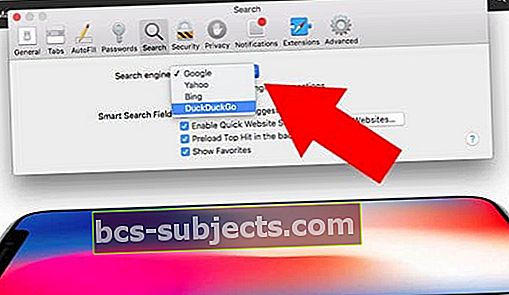
- Valige DuckDuckGo
Teine meetod
- Kui Safari on avatud, puudutage uue vahelehe avamiseks
- Klõpsake otsinguribal kuvatavat suurendusklaasi
- Valige otsinguvõimaluste loendist DuckDuckGo

Kuidas DuckDuckGot Firefoxis vahetada
Sarnaselt Safarile pakub ka Mozilla Firefox võimalust vahetada vaikeotsingumootor DuckDuckGo-le.
See kehtib nii tavalise Firefoxi brauseri kui ka Firefox Focuse mobiilibrauseri kohta, mis on juba olemuslikult suunatud privaatsusele.
See võib tähendada, et kuigi Firefox pole nii populaarne kui Google Chrome, võib see Safarile olla hea kolmanda osapoole alternatiiv.
Firefox või Firefox Fookus iOS-ile

- Avage Firefox.
- Puudutage nuppu kolmerealine menüüikoon paremas alanurgas.
- Puudutage Seaded.
- Leidke ja puudutage Otsing.
- Vaikimisi otsingumootori all peaksite nägema Google'i. Puudutage seda.
- Puudutage valikut DuckDuck Go.
Märge: Kui kasutate Firefox Focust, on toimingud põhimõtteliselt samad, kuid pisut erinevad.
- Avage Firefox Focus
- Puudutage nuppu hammasrattaikoon paremas ülanurgas.
- Puudutage nuppu praegu valitud platvorm jaotises Otsingumootor.
- Leidke ja valige DuckDuckGo.
Firefox MacOS-is

- Avage oma Macis Firefox.
- Kliki Firefox ülemisel menüüribal.
- Valige rippmenüüstEelistused.
- Klõpsake nuppu Otsi.
- Under Vaikeotsing Enginge, valige DuckDuckGo.
Kuidas DuckDuckGot Chrome'is vahetada
Google Chrome on populaarne brauser - ja ühel hetkel oli see mõjuval põhjusel. Varem oli see mängus üks kiiremaid, see on tugevalt kohandatav ja sellel on lai raamatukogu kasulikest kolmandate osapoolte laiendustest.
Kuid pole lihtne öelda, et Google Chrome on meie seas privaatsusemeelsete jaoks üsna kehv brauser. Seda peamiselt seetõttu, et DuckDuckGo on mitte küpsetatud otsingumootor Chrome'is. (Tõenäoliselt võite arvata, miks mitte.)
Kuigi saate Chrome'i macOS-versioonis DuckDuckGo valimiseks kasutada sisseehitatud lahendust, pole iOS-is seda kuidagi teha.
Google Chrome iOS-is

Nagu me mainisime, ei luba Google praegu kasutajatel oma iOS-i rakenduses DuckDuckGo-le üle minna. Kahjuks pole ka sellest midagi parata.
Kuid võite soovi korral üle minna teisele veebibrauserile. Nii toimige järgmiselt.
- Avage Google Chrome
- Leidke ja puudutage ikooni kolme punktiga menüüikoon paremas ülanurgas.
- Valige Seaded.
- Puudutage Otsingumootor.
- Puudutage valitud otsingumootorit.
Google Chrome MacOS-is

Erinevalt MacOS-i Google Chrome'ist on brauseri töölauaversioon teeb lubage teil kasutada rakendust DuckDuckGo.
- Avage Google Chrome
- Leidke ja puudutage ikooni kolme punktiga menüü paremas ülanurgas olev ikoon.
- Valige Seaded.
- Kerige alla ja klõpsake nuppu Halda Otsingumootor.
- Peaksite nägema a otsinguriba lehe paremal küljel.
- Sisestage otsinguribale „duckduckgo”.
- Klõpsake nuppu kolme punktiga ikoon kõrval DuckDuckGo.
- Kliki Määra vaikeseadeks.